苹果Mac air笔记本用U盘重装win7系统怎么设置U盘启动
发布时间:2018-08-30 11:36:31 浏览数: 小编:jiwei
苹果笔记本外观酷炫时髦是不少年轻人购买笔记本的心仪对象。我们知道苹果笔记本区别于其它品牌笔记本还有一个重要的特征就是它的操作系统。苹果笔记本使用的是自家的os系统,其操作方式跟windows系统有非常大的区别。一些用惯了微软win7系统的用户初次接触到该系统会非常的不适应。
很多用户会选择将苹果的os系统换成win7系统,由于苹果的特性,无法直接用硬盘安装,所以我们必须制作U盘启动盘来安装,但是很多用户又不知道怎么设置苹果电脑重U盘启动,下面就为大家带来苹果Mac air笔记本用U盘重装win7系统怎么设置U盘启动的教程。
相关教程:
mac用U盘将系统换成单win7系统教程
苹果mac怎么回到刚买时候的初始系统
怎么在Mac air苹果笔记本安装Win10组成双系统
相关说明:
1、macbook是uefi启动模式,U盘必须是uefi u盘启动盘
2、启动盘制作方法:怎么制作纯净无插件的U盘启动工具
UEFI版下载:
macbook air按Option键设置U盘启动教程:
1、制作好uefi u盘启动盘,在macbook笔记本usb接口上插入U盘,然后在开机或重启过程中长按Option键;
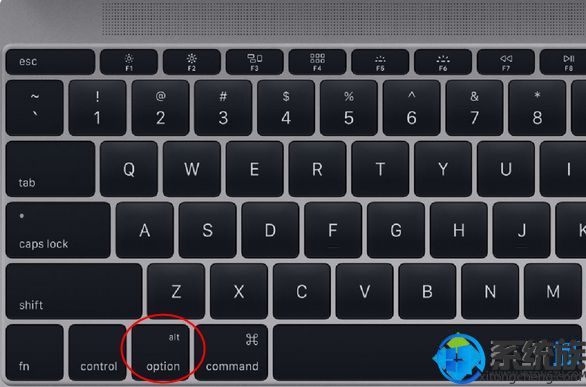
2、这时候会启动进入启动菜单,会出现如下图所示的U盘图标,按方向键移动到EFI Boot这个图标,按Enter键即可从U盘启动。
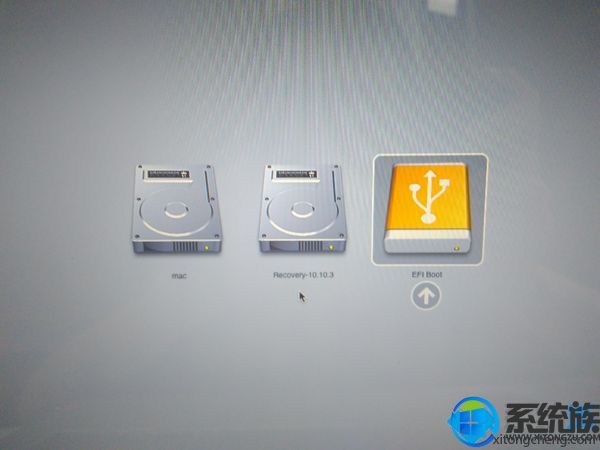
从以上教程可以得知通过option键我们就可以设置U盘启动从而进入到pe系统中,接下来的系统重装相信难不倒大家了,希望大家装机顺利。
很多用户会选择将苹果的os系统换成win7系统,由于苹果的特性,无法直接用硬盘安装,所以我们必须制作U盘启动盘来安装,但是很多用户又不知道怎么设置苹果电脑重U盘启动,下面就为大家带来苹果Mac air笔记本用U盘重装win7系统怎么设置U盘启动的教程。
相关教程:
mac用U盘将系统换成单win7系统教程
苹果mac怎么回到刚买时候的初始系统
怎么在Mac air苹果笔记本安装Win10组成双系统
相关说明:
1、macbook是uefi启动模式,U盘必须是uefi u盘启动盘
2、启动盘制作方法:怎么制作纯净无插件的U盘启动工具
UEFI版下载:
macbook air按Option键设置U盘启动教程:
1、制作好uefi u盘启动盘,在macbook笔记本usb接口上插入U盘,然后在开机或重启过程中长按Option键;
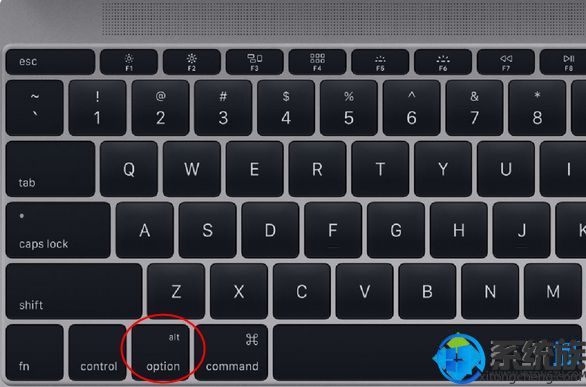
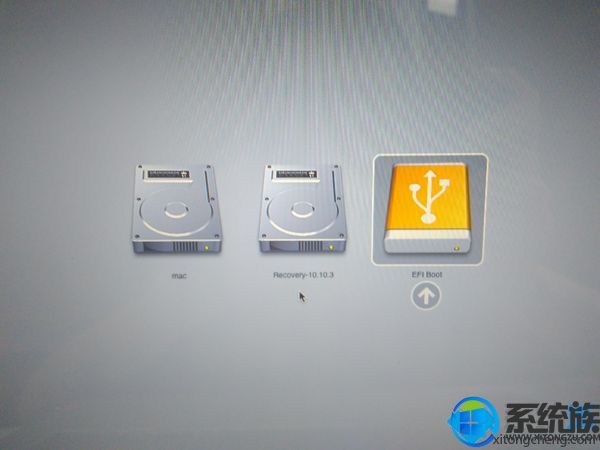
从以上教程可以得知通过option键我们就可以设置U盘启动从而进入到pe系统中,接下来的系统重装相信难不倒大家了,希望大家装机顺利。






















